【設定】iPhoneの画面の明るさを極限まで暗くする方法 - iPhone Mania
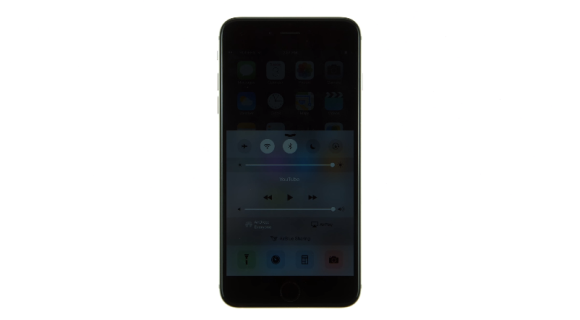
iPhoneの画面の明るさは、画面の下端を上に引き出すと表示されるコントロールセンターで簡単に変更できます。しかし、周囲が暗い場所などで、一番暗くしても、さらに暗くしたい場合もあります。
必要な時に一瞬でiPhoneの画面を極限まで暗くできる便利な方法をご紹介します。バッテリーの節約にも役立ちます。
iPhoneは取扱説明書を見なくても簡単に操作できるのが大きな魅力のひとつですが、実は更に便利に使い倒すための隠れた設定や、テクニックがたくさんあります。そんな「iPhoneのテクニック」をわかりやすくご紹介するコーナーです。
この設定でiPhoneの画面を極限まで暗くできる!
以下が設定の手順です。少し複雑に思えるかもしれませんが、順を追って説明しますので、意外と簡単ですよ。
まずは、「設定」アプリの「一般」>「アクセシビリティ」を開きます。
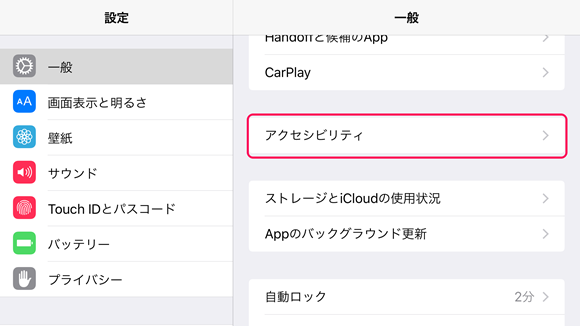
「アクセシビリティ」の中にある、「ズーム機能」のメニューに入ります。
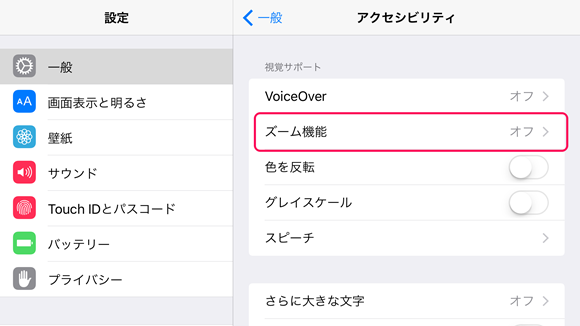
「ズーム領域」を「フルスクリーンズーム」に設定します。
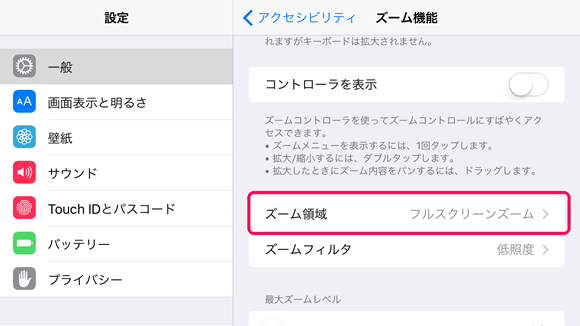
「ズーム」のスイッチをオンにします。画面の一部が拡大されるので驚くかもしれませんが、3本指で画面をトリプルタップすると、ズーム倍率を変更できます。
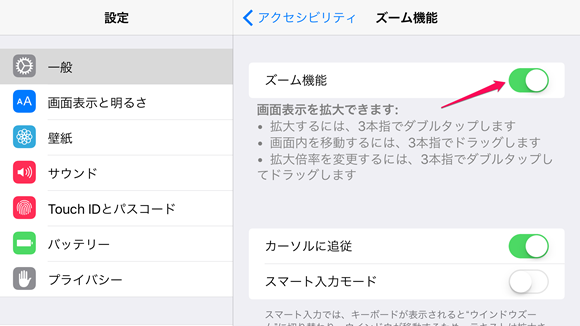
マークを一番左にドラッグすると、通常どおり、画面全体を見られるようになります。
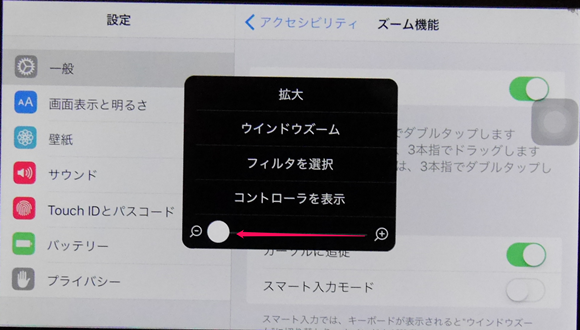
もう一度、3本指で画面をダブルタップして、「フィルタを選択」から「低照度」を選びます。
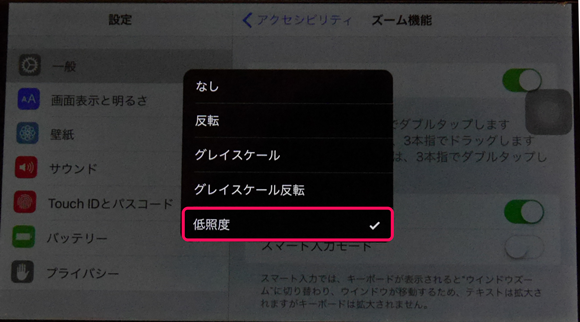
コントロールセンターで設定できる画面の明るさを一番暗くして「低照度」とあわせて使うと、国際線の機内や隣に家族が寝ている寝室など、周りが暗い場所でも目立たずにiPhoneを使うことができます。
この方法でいつでも一発で画面を暗くできる!
ズーム機能をオンにしてフィルタを低照度に設定したまま、アクセシビリティの一番下にある「ショートカット」で「ズーム機能」を選択すると、ホームボタンをトリプルクリックするだけで、画面の明るさを落とすことができます。
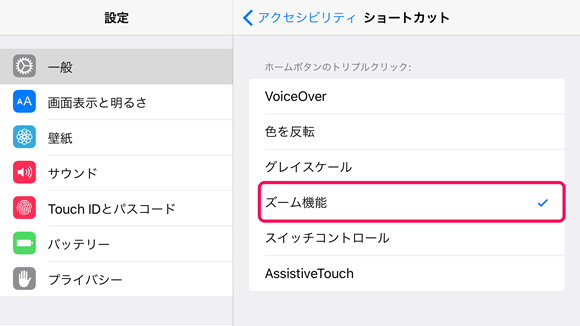
海外のiPhone関連情報メディアのiClarifiedが、この手順を動画で紹介しています。英語ですが、設定手順のイメージをつかむのに有効ですので、ぜひご覧ください。